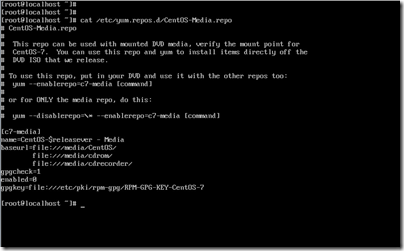Linuxでデフォルトゲートウェイ経由でインターネットに出れない環境で、Linuxを構築したい場合(yumでサービスをインストールしたい場合)
- Proxy経由でインターネット接続しyumを実行する方法
- インストールメディアを利用してyumを実行する方法
があります。それぞれの方法を紹介します。
レジュメ
環境・前提条件
- インターネットに出れない(Proxy経由では出れる)
- CentOS Linux release 7.3.1611
- kernel 3.10.0-514.el7
で確認しました。
Proxy経由でインターネット接続しyumを実行する方法
yumでProxy経由インターネットにアクセスするためには、二つの方法があります。
- http_proxy環境変数を設定する
- proxy設定をyum.confに設定する
どちらかで実現できます。
http_proxy環境変数を設定しyumを実行
yumは裏ではhttpアクセスにcurlコマンドを利用しています。
なので、curlコマンドにproxy設定をしてあげると、yumもproxy設定が実現できるというわけです。
crulのマニュアルを確認します(man curl)。
以下のようにyumコマンドを実行することにより、Proxy経由でインターネットアクセスできます。
http_proxy=http://proxy.test.local:8080 yum install ntpもちろん、http_proxy環境変数をexportしてもOKです。
http_proxy=http://proxy.test.local:8080
export http_proxy
yum install ntpproxy設定をyum.confに設定する
毎回http_proxy環境変数を入力する手間を無くすためには、yumの設定ファイルにproxy設定が可能です。
yum.confのマニュアルを見ますと、以下のように書かれています。(man yum.conf)
以下のコマンドでyum.confにproxy設定を追記します。
vi /etc/yum.confproxy=http://proxy.test.local:8080
を設定し保存します。
以上で、yumをProxy経由でインターネットアクセス出来るようになりました。
インストールメディアを利用してyumを実行する方法
/etc/yum.repo.d/CentOS-Media.repo上記ファイルの中身を見るとわかるのですが(インストールメディアからyumするための設定情報が書かれています)、「c7-media」という名前で、特定のファイルパスを見に行く定義がされています。
このリポジトリ設定情報を利用して、インストールメディアからyumを実行できます。
「c7-media」リポジトリ設定でインストールメディアからyumを実行
1、インストールメディアをサーバーのCDROMドライブに入れます。
2、マウントポイントを作成します
mkdir /media/CentOSCentOS-Media.repoファイルに書かれているパスのマウントポイントを作成します。
3、インストールメディアをマウントします
mount /dev/cdrom /media/CentOS4、インストールメディアからyumします
yum –disablerepo=\* –enablerepo=c7-media <コマンド>たとえば、yumのpostfixをインストールする時には、以下のようなコマンドとなります。
yum –disablerepo=\* –enablerepo=c7-media install postfix